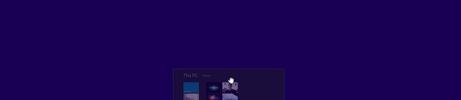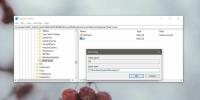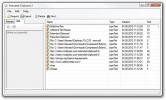Ako prepínať aplikácie v zobrazení zoznamu v systéme Windows 10
Windows 10 preniesol rovnaký prepínač aplikácií, aký mali Windows 7 a 8. Mechanizmus je rovnaký a režim zobrazenia pre spustenie aplikácií je podobný, aj keď v dôsledku novej funkcie časovej osi došlo k určitým zmenám. Aktuálny prepínač aplikácií, ktorý sa aktivuje pomocou klávesovej skratky Alt + Tab, zobrazuje veľké okná náhľadu spustených aplikácií. Môžeš použite program hack hack na nahradenie ukážok okien ikonami aplikácií. Ak sa vám nepáči žiadna z týchto možností, môžete prepínať aplikácie v zobrazení zoznamu pomocou aplikácie s názvom Alt-Tab Terminátor. Ide o bezplatnú aplikáciu, ktorá vám v prepínači aplikácií poskytne zoznam aj ukážku okna.
Prepínajte aplikácie v zobrazení zoznamu
Stiahnuť ▼ a nainštalujte program Alt-Tab Terminator. Môže prevziať klávesové skratky Alt + Tab aj Win + Tab, aj keď si môžete vybrať, ktoré skratky preberie.
Po spustení aplikácie otvorte nový prepínač aplikácií pomocou klávesovej skratky Alt + Tab. Podržaním klávesu Alt a klepnutím na kláves Tab môžete prechádzať cez rôzne otvorené okná aplikácie. Uvoľnením klávesu Alt prepnete na vybratú aplikáciu.
Alt-Tab Terminator vám poskytne zoznam aplikácií a okno náhľadu.

Z hľadiska veľkosti má aplikácia tri základné veľkosti; malý (na obrázku vyššie), stredný a veľký. Má tiež celú veľkosť obrazovky. Môžete mať v aplikácii zobrazené veľké ikony alebo použiť menšie, ktoré sú, úprimne povedané, príliš malé.
Ak chcete, aby aplikácia zachytávala iba skratku Alt + Tab, môžete ju zmeniť v nastaveniach aplikácie.
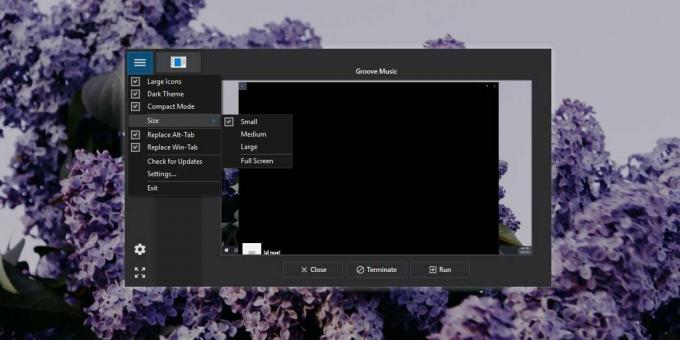
V prípade prepínačov aplikácií nejde iba o to, ako sa zobrazujú otvorené aplikácie a mechanizmy použité na prepnutie na aplikáciu, ale aj o to, ako rýchlo je prepínač aplikácií. Terminátor Alt-Tab je rovnako rýchly ako predvolený prepínač aplikácií v systéme Windows 10, takže pri rozhodovaní o použití tejto aplikácie nemusíte ohrozovať rýchlosť.
Má svoje nedostatky; ikona aplikácie sa vždy nezobrazí. Toto je viditeľné, ak máte spustenú aplikáciu UWP. V mojom prípade aplikácia nezobrazila ikonu aplikácie Groove, aj keď bola ukážka okna presná a keď som ju použila na prepnutie do aplikácie, nekočila.
Pomocou nástroja Alt-Tab Terminator môžete ukončiť a ukončiť aplikácie, čo je užitočný nástroj pre nereagujúce aplikácie. Nakoniec je tu predvolený režim tmavej aplikácie. Je to slušný tmavý režim, ktorý v predvolenom prepínači aplikácií v systéme Windows 10 stále chýba.
Terminátor Alt-Tab bude bežať na systémovej lište a je ľahký, pokiaľ ide o spotrebu zdrojov. Aj pre staršie, staršie notebooky môžu byť aplikácie dokonale použiteľné.
Vyhľadanie
Posledné Príspevky
9 Menej známe nové funkcie v systéme Windows 8.1
To niet pochýb o tom Windows 8 je na čele diskusie od prvého dňa je...
Ako odstrániť šípku zo skratiek na pracovnej ploche v systéme Windows 10
Klávesové skratky v systéme Windows 10 majú nad ikonou, pre ktorú j...
Pomocou klávesových skratiek môžete rýchlo prilepiť z viacerých útržkov schránky
Jednou z najviac frustrujúcich vecí v systéme Windows je to, že vo ...